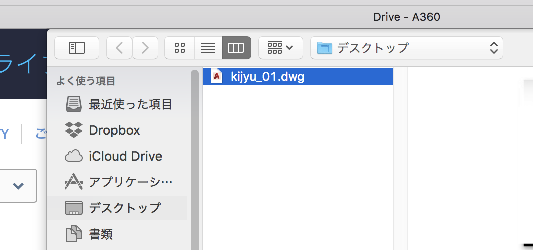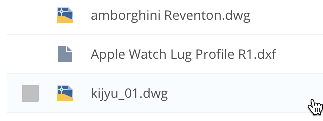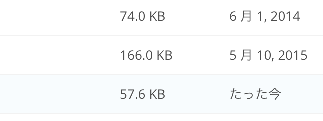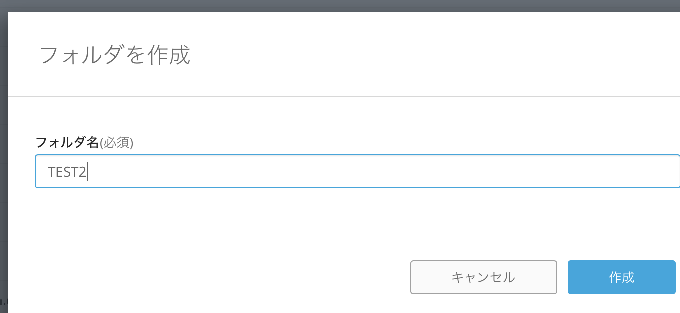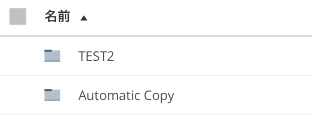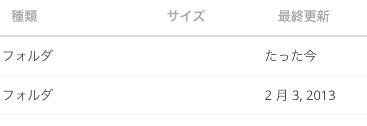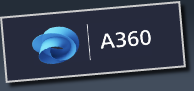 |
|||||||
 |
|||||||
|
|||||||||||
[はじめて使うAutoCAD LT] [作図フロー] [AutoCAD for Mac] [AutoCAD 3D入門] [DWG TrueView使い方] [ダウンロード・各種データ] [DraftSight 使い方] |
||
|
アップロード
図面データをA360ドライブにアップロードします。 アップロードボタンをクリックします。
使用しているPC、Mac等からアップしたいデータをクリックします。
"選択"クリックします。
ダウンロードされます。このとき何も変化がない場合は左上のアイコンをクリックすることで表示画面が更新されます。
フォルダの作成
"フォルダ作成"をクリックします。
フォルダ名を入力し、"作成"をクリックします。
フォルダが作成されました。
同じ名前のフォルダを作成しようとした場合は下図のような表示となりますので、違う名前に変更して入力します。
※Autodesk、AutoCAD、AutoCAD LT、DWG、DXFは、米国およびまたはその他の国々における、 |
||||||||||||||||||||||||||||